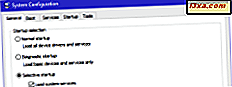Cortana er en af de bedste nye funktioner, der er bragt af Windows 10. Hun er din personlige virtuelle assistent, og hun kan hjælpe dig med at være mere produktiv på mange måder: hun kan gøre søgninger til dig, hun kan indstille påmindelser, starte apps, tage noter og endda fortælle vittigheder eller synge sange. Sidste gang vi talte om hende viste vi dig de første trin i at konfigurere hende. I dag skal vi se nærmere på, hvad hun kan gøre for dig og hvordan du kan arbejde med hende.
Sådan interagerer du med Cortana
Første ting først. For at udnytte alle de ting, Cortana kan gøre for dig, skal du først vide, hvordan man interagerer med hende. Der er to måder, hvorpå du kan fortælle Cortana, hvad du vil have:
1. Skriv dit spørgsmål eller kommando inde i Cortana's søgefelt fra proceslinjen.

2. Tal til Cortana, og dermed mener vi faktisk det: Tal med hende naturligt om ethvert emne, du vil have. For at gøre det skal du klikke eller trykke på mikrofonikonet i dens søgefelt på proceslinjen.

Hvad kan du spørge Cortana Do
Cortana kan gøre masser af ting for dig. For at nævne nogle få vigtige ting kan hun starte apps, foretage søgninger på din enhed og på internettet og endda ændre Windows 10-indstillinger.

Cortana kan også håndtere dine personlige ting, som at holde styr på din kalender og dagsorden, indstilling af alarmer og påmindelser og så videre.

Desuden er Cortana altid der, når du vil vide, hvordan vejret bliver, hvad de seneste nyhedsoverskrifter er, eller når du bare vil tale med nogen. Forresten er hun ganske lytter.

Indtil nu har vi kun set et par af Cortana's træk, men vi lover at i vores næste artikel om hende vil vi snakke meget mere om alle de ting, hun kan gøre for dig.
Sådan bruges Cortana Interface
Når du åbner Cortana, vil du bemærke et par knapper til venstre, som kan bruges til at få adgang til Cortana's funktioner og indstillinger.

Den første knap, der starter fra toppen, ser ud som tre linjer stablet oven over hinanden. Ved at klikke eller trykke på det, udvides Cortana menuen og vises navnene på de andre knapper fra listen.
Fra top til bund er de tilgængelige Cortana-menuvalg Home, Notebook, Påmindelser og Feedback .

Lad os se, hvor hver af disse knapper fører os til:
1. Hjem : Bringer dig til Cortana's startskærm, hvor du kan se informationstyper, som hun mener kunne interessere dig.
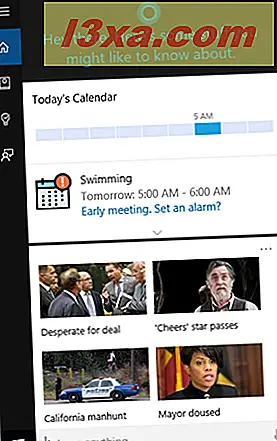
2. Notesbog : er det sted, hvor Cortana holder alle sine indstillinger og det sted, hvor du kan tilpasse hvert aspekt af, hvordan hun arbejder, og hver eneste information, du vil have hende at vide om dig. Dette afsnit er et komplekst spørgsmål, og vi mener, at det fortjener sin egen dedikerede tutorial, som vi lover at offentliggøre snart.

3. Påmindelser : Lader dig se og administrere de påmindelser, du spurgte Cortana for at indstille. Du kan også bruge dette afsnit til manuelt at tilføje påmindelser, ved hjælp af en mus og et tastatur eller blot et virtuelt tastatur, hvis du bruger en berøringsskærm.

4. Feedback : giver dig mulighed for at sende feedback om Cortana til Microsoft.

Konklusion
Efter vores mening viser Cortana at være en rigtig god virtuel assistent. Hun kan gøre mange ting for at hjælpe dig med at være mere produktiv, men hun kan også være sjov. Endnu mere, at tale med hende virker som en naturlig ting at gøre. Der er dog stadig mange ting og funktioner, som Microsoft kan (og vi håber, at de vil) tilføje til Cortana. Hvordan kan du lide hende hidtil?